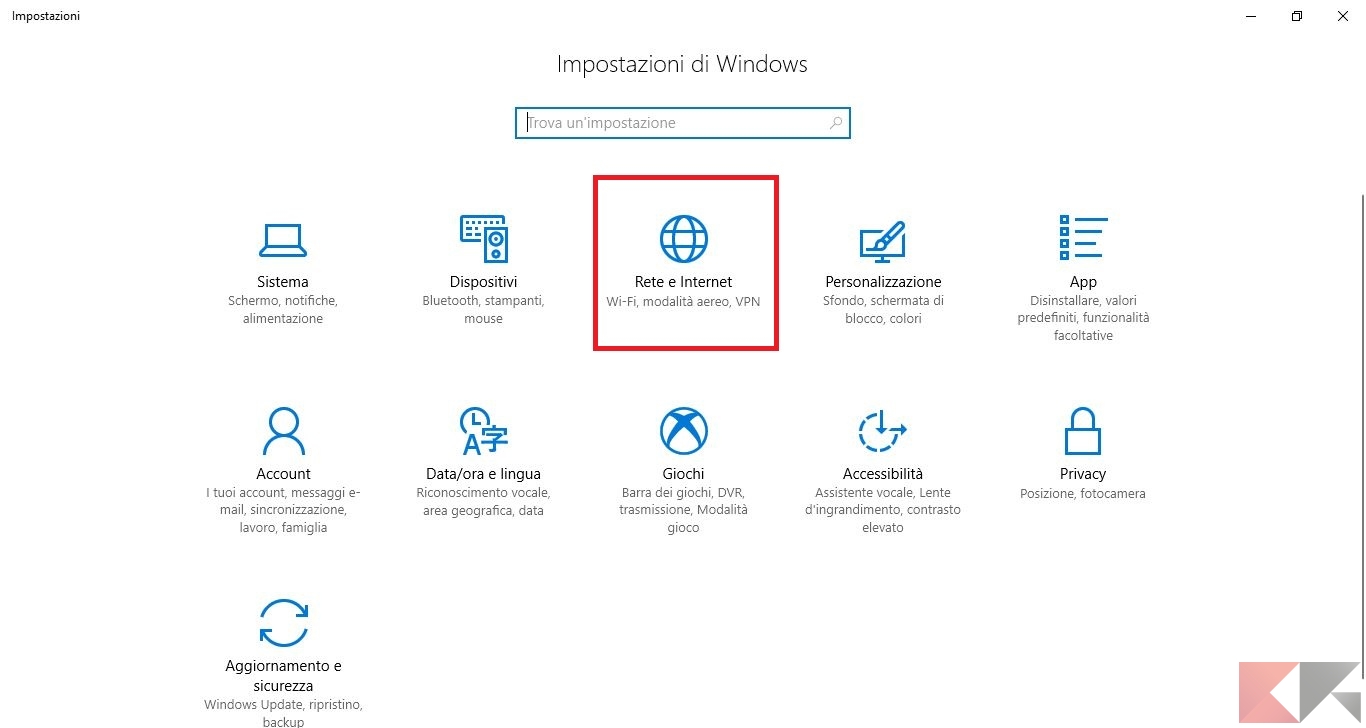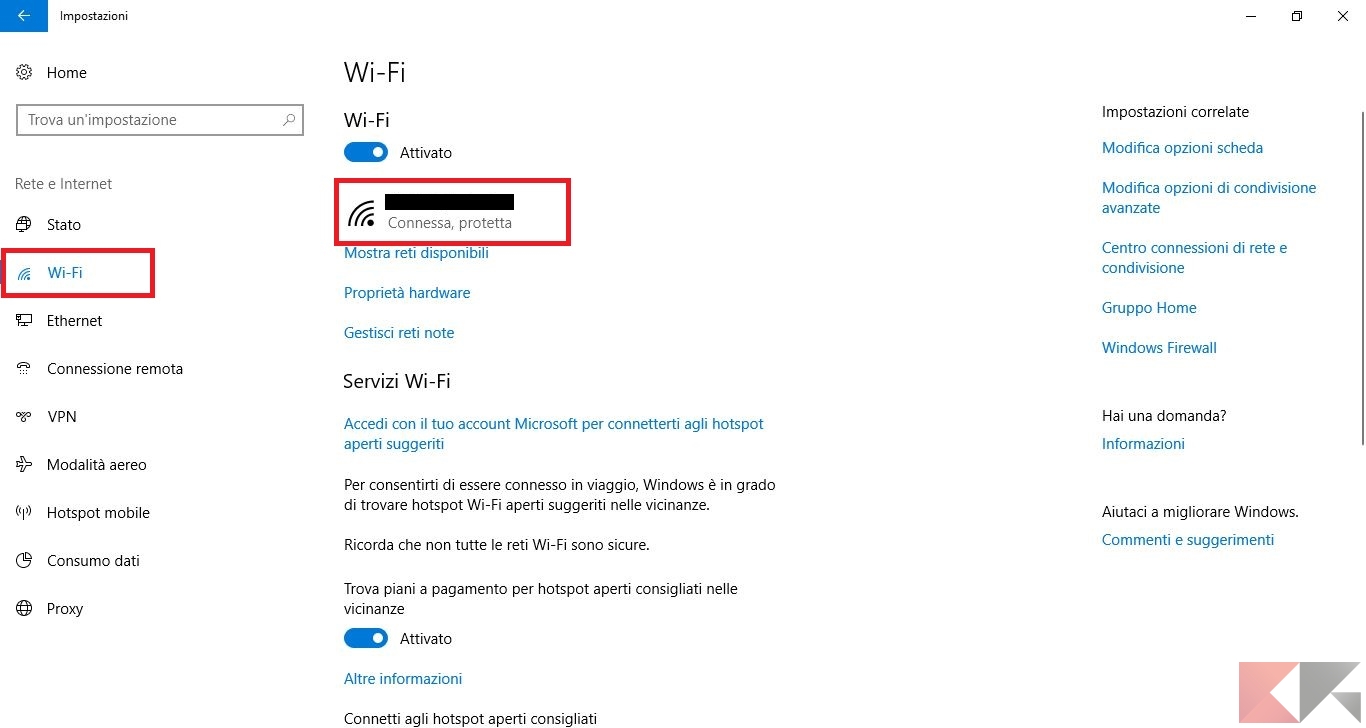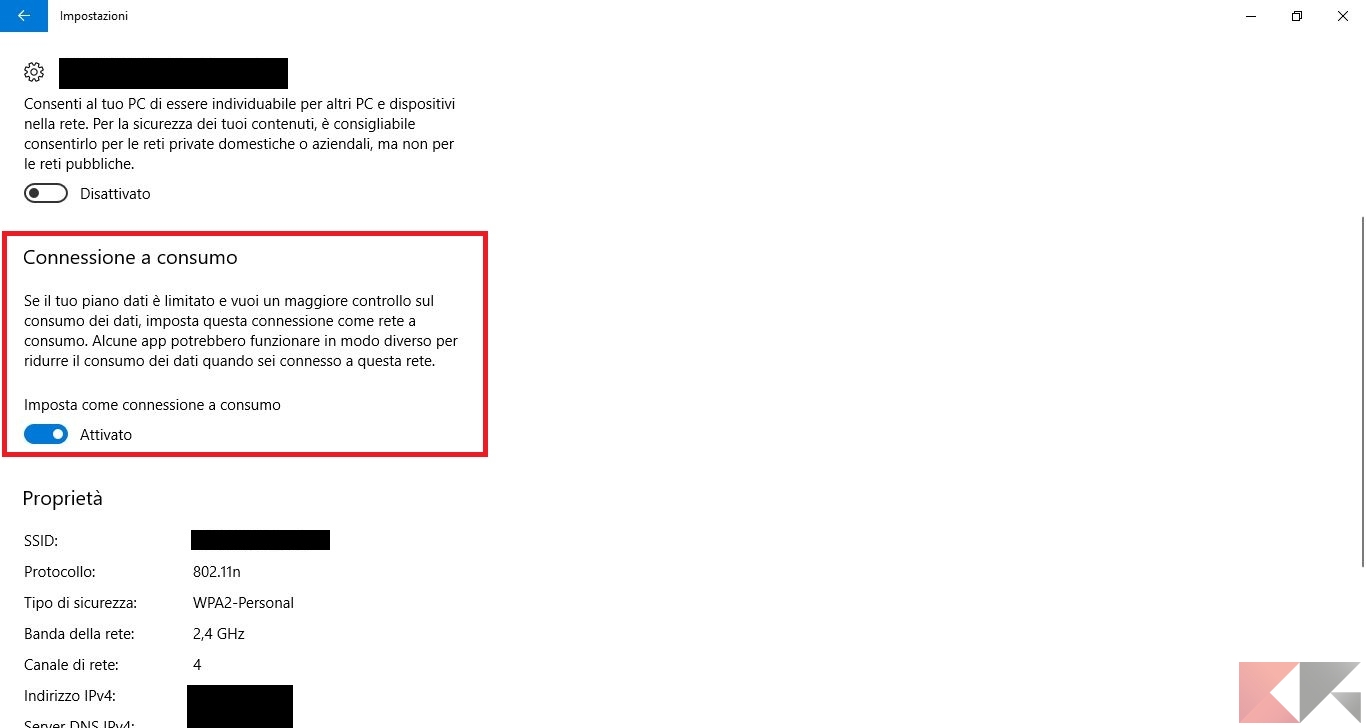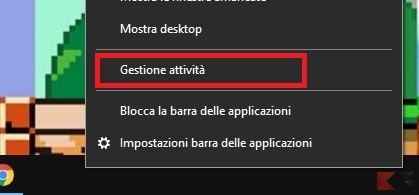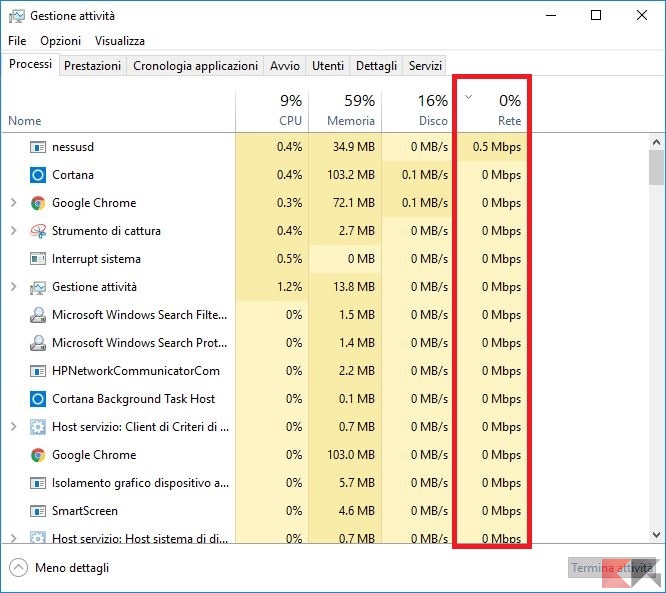Il tethering ci consente di connetterci e navigare in internet grazie alla connessione di un altro dispositivo. Ad esempio quando creiamo l’hotspot con il nostro smartphone e ci connettiamo con il nostro PC. Quasi sicuramente si ha una tariffa con una quantità di dati limitata e, di conseguenza, l’utilizzo da parte del pc li riduce drasticamente. Infatti il sistema operativo consuma una grande quantità di dati anche in background. È bene, quindi, limitare l’utilizzo del dispendio dei dati da parte del nostro pc con Windows 10. Ma come fare?
In questa semplice guida vi spiegheremo come limitare l’utilizzo del tethering da parte del nostro pc Windows 10.
Attivare l’hotspot dal nostro smartphone è una soluzione in estremis, in quanto il computer consumerà una grande quantità di dati. Dati che sono fondamentali per navigare decentemente con il nostro smartphone. Quindi è opportuno limitare il consumo di questi dati. Per farlo ci sono alcune semplici operazioni da effettuare e degli accorgimenti da prendere.
Informazioni preliminari
Consigliamo sempre di fare un’installazione attraverso una licenza genuina e originale al 100%, questo per evitare la perdita di dati o attacchi da parte di hacker. Siamo consapevoli che sullo store della Microsoft acquistare una licenza ha un costo elevato. Per questo abbiamo selezionato per voi due dei migliori shop presenti sul mercato dove poter acquistare licenze originali a prezzi vantaggiosi.
Mr Key Shop è un sito affidabile con assistenza gratuita specializzata in italiano, pagamenti sicuri e spedizione in pochi secondi via email. Potete verificare l’affidabilità di questo sito leggendo le tante recensioni positive verificate. Su questo store sono disponibili le licenze di Windows 10 a prezzi molto vantaggiosi. Inoltre se si desidera passare alle versioni più recenti dei sistemi operativi Windows è possibile acquistare anche l’upgrade a Windows 11. Vi ricordiamo che se si ha una versione genuina di Windows 10, l’aggiornamento al nuovo sistema operativo Windows 11 sarà gratuito. Inoltre sullo store è possibile acquistare le varie versioni dei sistemi operativi Windows, dei pacchetti Office e dei migliori antivirus sul mercato.
Keycense è una piattaforma con una vasta gamma di prodotti digitali. Con fornitori da ogni angolo del mondo, garantisce una varietà ineguagliabile di prodotti. Uno degli aspetti che distingue Keycense dalla concorrenza è la sua politica di prezzi. Sulla piattaforma trovate sistemi operativi Windows, pacchetti Microsoft Office, app Office (Word, Excel, Publisher, Outlook e molti altri), Antivirus e VPN a prezzi davvero vantaggiosi. È possibile trovare licenze Windows 10 ed i software più aggiornati come Windows 11 o Office 2021. Le transazioni avvengono attraverso una vasta gamma di metodi di pagamento certificati, ogni acquisto è protetto è garantito. Inoltre, un’eccellente servizio di assistenza in italiano è pronto ad aiutarvi per ogni esigenza. Keycense è anche impegnata nel rispetto dell’ambiente, l’invio digitale dei prodotti evita imballaggi inutili ed emissioni di CO2. L’esperienza d’acquisto è semplice ed intuitiva. In pochi clic, potete aggiungere al carrello il prodotto desiderato, completare l’acquisto e ricevere il tutto direttamente nella vostra casella di posta elettronica.
Entrambe sono aziende affermate e riconosciute a livello globale da testate nazionali ed internazionali come Make Use Of ( Microsoft Office Deals), PcGuide (Windows 11 Pro Key) o Ansa (La piattaforma Specializzata in Licenze Digitali Software)
Impostare la connessione a consumo in Windows 10
La prima cosa da fare è quella di impostare la connessione a consumo. Si tratta, in pratica, di una funzionalità introdotta da Windows 8. Questa funzionalità permette di utilizzare la rete a cui siamo connessi con una quantità di dati limitata. Quando viene attivata, il sistema operativo metterà un freno al suo consumo di dati. Verranno interrotti anche i processi di Windows Update e l’aggiornamento automatico delle app del Windows Store.
Per attivarla basterà andare nelle Impostazioni, cliccare su Rete e Internet e selezionare la sezione Wi-Fi. In seguito clicchiamo sulla rete a cui siamo connessi e impostiamo l’opzione Connessione a consumo su Attivato.
A questo punto il consumo dei dati verrà ridotto. Tuttavia, alcune applicazioni più vecchie possono ignorare tale opzione e continuare a sprecare dati.
Disattivare la sincronizzazione dei cloud
Un’ottimo accorgimento da prendere è quello di disattivare, o mettere in pausa, la sincronizzazione dei cloud storage. Applicazioni come Google Drive, OneDrive e Dropbox, ignorano l’opzione precedente. È opportuno, quindi, arrestare momentaneamente questi servizi per salvaguardare la connessione del nostro smartphone. Per poi riattivarli in seguito.
Arrestare altri programmi di download
Molti programmi scaricano e caricano dati in background. Basti pensare ai client di gioco come Steam o Uplay che, se attivati in background, scaricano gli aggiornamenti automaticamente. Inoltre, tutte le app che scaricano i dati automaticamente devono essere interrotte. Ad esempio, se si dispone di un client BitTorrent è necessario arrestare il download e chiudere il programma durante la connessione tethering.
Controllare l’utilizzo dati di ogni applicazione
Windows ci permette di verificare la quantità di dati che utilizza ogni applicazione. Questo ci permette di individuare le app che consumano più dati in modo da andare a d agire su ognuna di esse. Per monitorare la situazione della connessione possiamo sfruttare Gestione attività. Per aprilo basterà fare un clic destro sulla barra delle applicazioni e aprire Gestione attività. Nella sezione Processi e clicchiamo sulla voce Rete per ordinare i processi in base alla quantità di rete che consumano.
Ora saremo in grado di capire quale programma consuma più dati.
Conclusioni
Da questo momento in poi sarete in grado di limitare l’utilizzo del tethering grazie a questi accorgimenti. Dite addio ai vostri GB terminati in un botto. La tariffa del vostro smartphone vi ringrazierà.
Dubbi o problemi? Vi aiutiamo noi
Puoi scoprire contenuti esclusivi ed ottenere supporto seguendo i canali Youtube, TikTok o Instagram del nostro fondatore Gaetano Abatemarco. Se hai Telegram vuoi rimanere sempre aggiornato, iscriviti al nostro canale Telegram.